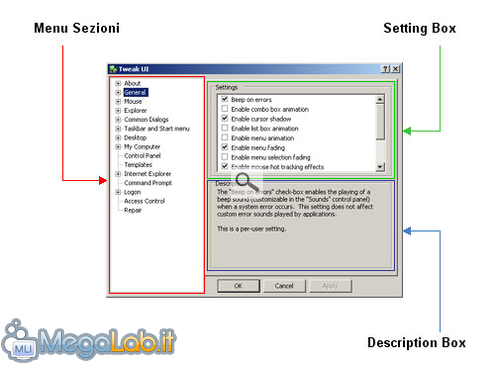Canali
Ultime news

Ultimi articoli
 Le ultime dal Forum |

Correlati TagPassa qui con il mouse e visualizza le istruzioni per utilizzare i tag!
Il pezzo che stai leggendo è stato pubblicato oltre un anno fa.
 La trattazione seguente è piuttosto datata. Sebbene questo non implichi automaticamente che quanto descritto abbia perso di validità, non è da escludere che la situazione si sia evoluta nel frattempo. Raccomandiamo quantomeno di proseguire la lettura contestualizzando il tutto nel periodo in cui è stato proposto. La trattazione seguente è piuttosto datata. Sebbene questo non implichi automaticamente che quanto descritto abbia perso di validità, non è da escludere che la situazione si sia evoluta nel frattempo. Raccomandiamo quantomeno di proseguire la lettura contestualizzando il tutto nel periodo in cui è stato proposto.
TweakUI (si pronuncia tuiik-iu-ai) è un pratico strumento gratuito distribuito da Microsoft per modificare molti parametri nascosti della piattaforma Windows. Oltre ad alcuni aspetti puramente estetici, permette anche di impostare limitazioni e personalizzare il comportamento di molti componenti del sistema operativo. Nel corso di questa guida esamineremo voce per voce tutte le opzioni messe a disposizione da TweakUI, ma una raccomandazione è d'obbligo fin da subito: si tratta di uno strumento molto potente che potrebbe anche danneggiare la configurazione del sistema. Raccomandiamo pertanto di utilizzare la massima prudenza nell'utilizzarlo sul vostro computer principale. InstallazioneBene, iniziamo! Per prima cosa dobbiamo procuraci l'eseguibile di installazione: possiamo scaricare il file da MegaLab.it. Una volta scaricata la versione compatibile per il vostro sistema lanciate l'eseguibile. Il programmaL'interfaccia del programma è molto semplice e funzionale e nella prima schermata (menu About) è spiegato come è diviso logicamente e funzionalmente. È divisa sostanzialmente in tre parti: A sinistra troviamo l'albero con tutte le categorie relative alle sezioni alle quali possiamo porre modifiche. La parte destra, invece, è divisa in due sezioni: la parte alta, la "Setting box", che è la zona calda del programma, dove vengono proposte tutte le parti e le impostazioni che possiamo modificare; la parte bassa, la "Description Box", in cui avremo invece tutte le descrizioni in merito alle impostazioni e personalizzazioni selezionate nella parte alta. Menu: ABOUT Pagine
Segnala ad un amico |
- Unisciti a noi
- | Condizioni d'uso
- | Informativa privacy
- | La Redazione
- | Info
- | Pressroom
- | Contattaci
© Copyright 2024 BlazeMedia srl - P. IVA 14742231005
- Gen. pagina: 0.39 sec.
- | Utenti conn.: 20
- | Revisione 2.0.1
- | Numero query: 44
- | Tempo totale query: 0.11